重装电脑系统win7教程
- 分类:Win7 教程 回答于: 2022年09月22日 09:55:00
、
电脑是现在生活中必要的一种电子产品,有了电脑之后我们的生活也因此而变得丰富多彩。windows系统是最早出现的电脑系统。有人问小编如何重装电脑系统win7,接下来就让小编重装电脑系统win7教程。
工具/原料:
系统版本:Windows7
品牌型号:ThinkPad T430i
软件版本:小白一键重装系统12.6.49.2290
方法/步骤:
重装电脑系统win7教程:
1.重装电脑系统win7,打开小白一键重装系统选择win7系统,点“下一步。
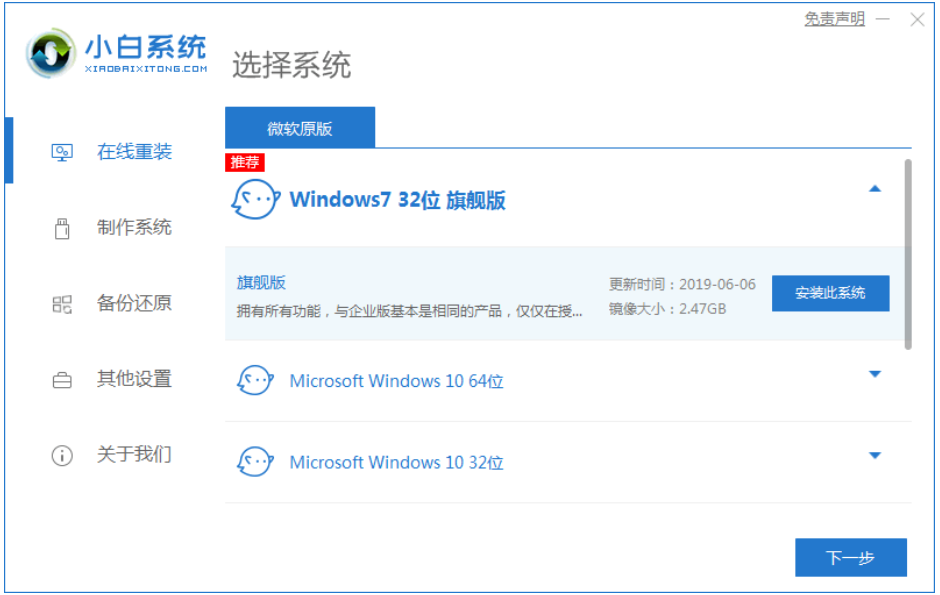
2.此时正在下载选择好的系统,还有安装所需要的环境。
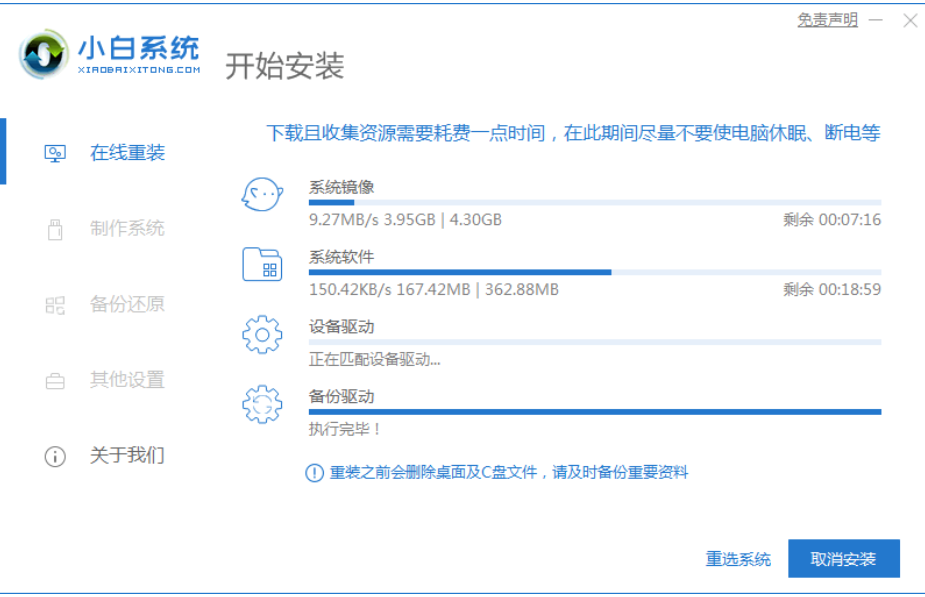
3.环境部署完毕,耐心等待系统进入安装系统。
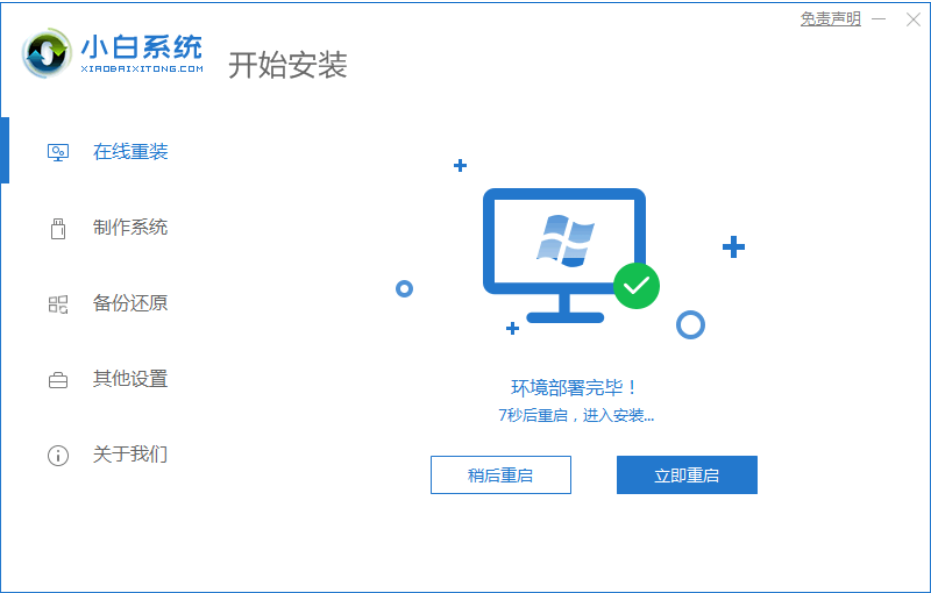
4.然后选择带有“PE-MSDN”的选项,回车进入。
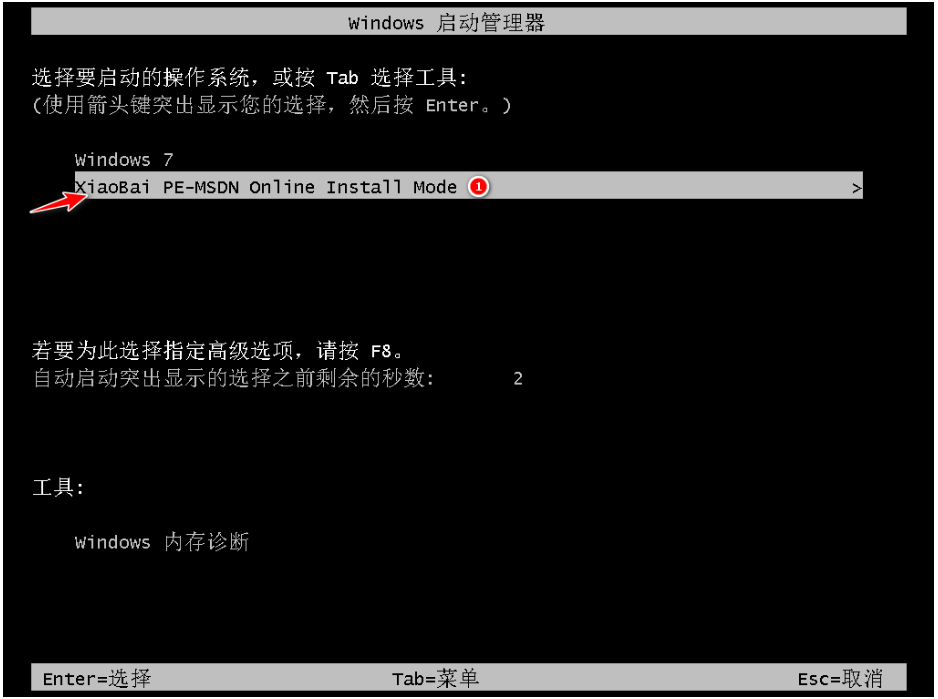
5.进入pe之后,系统自行开始安装,耐心等待。
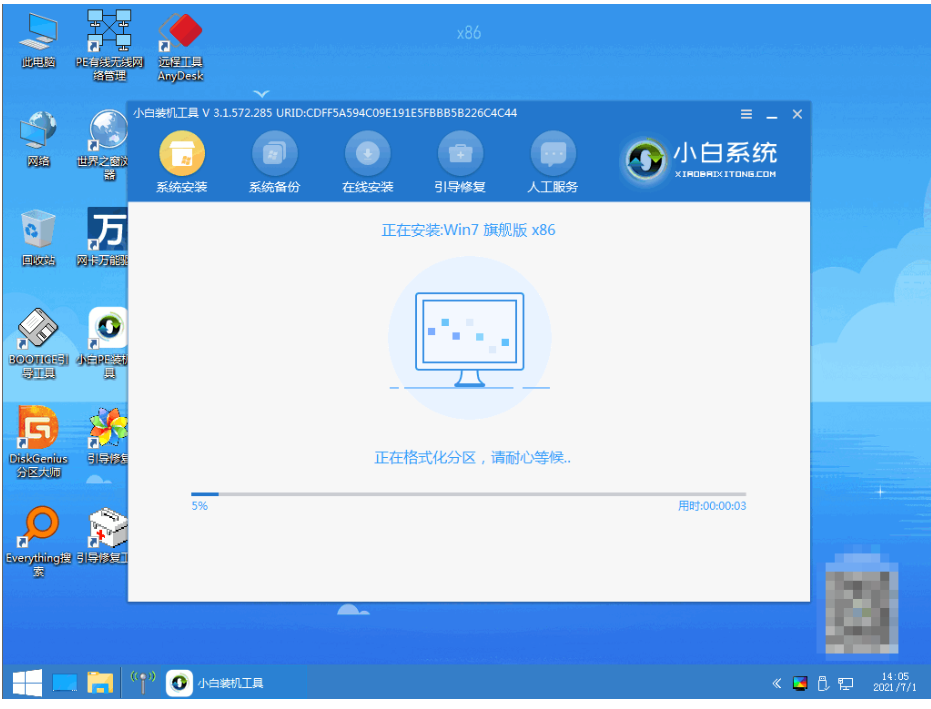
6.进入引导修复,点确定。
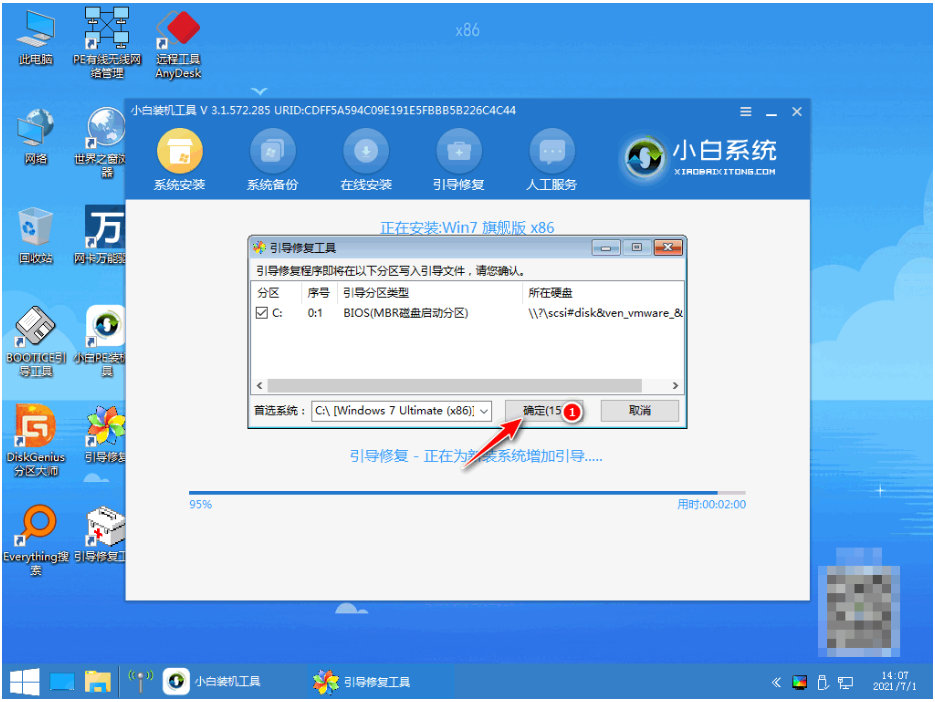
7.点击确定就可以了。
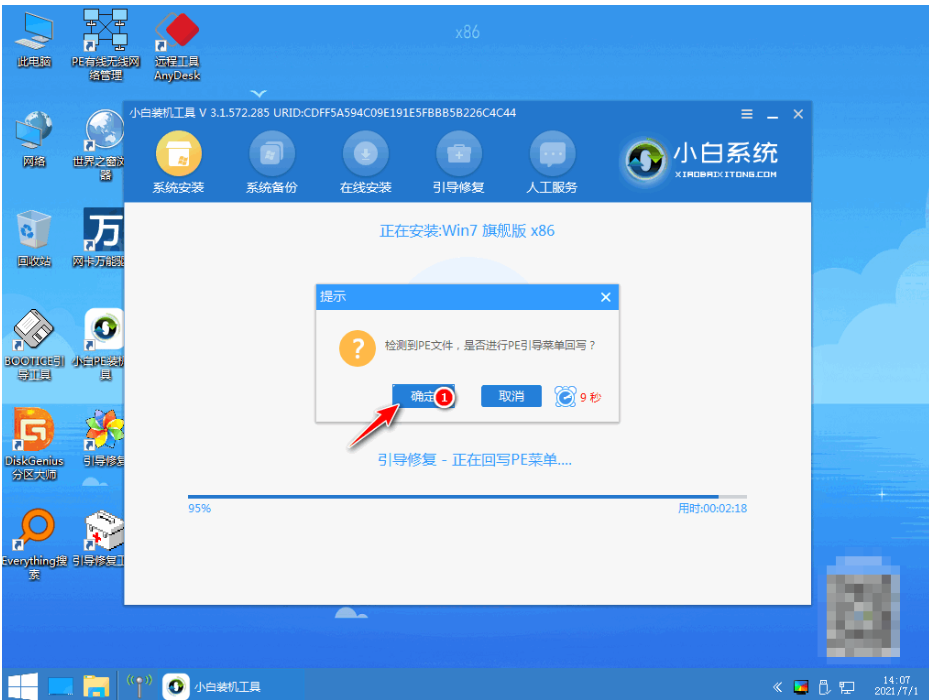
8.安装完成,耐心的等待系统重启进入部署。
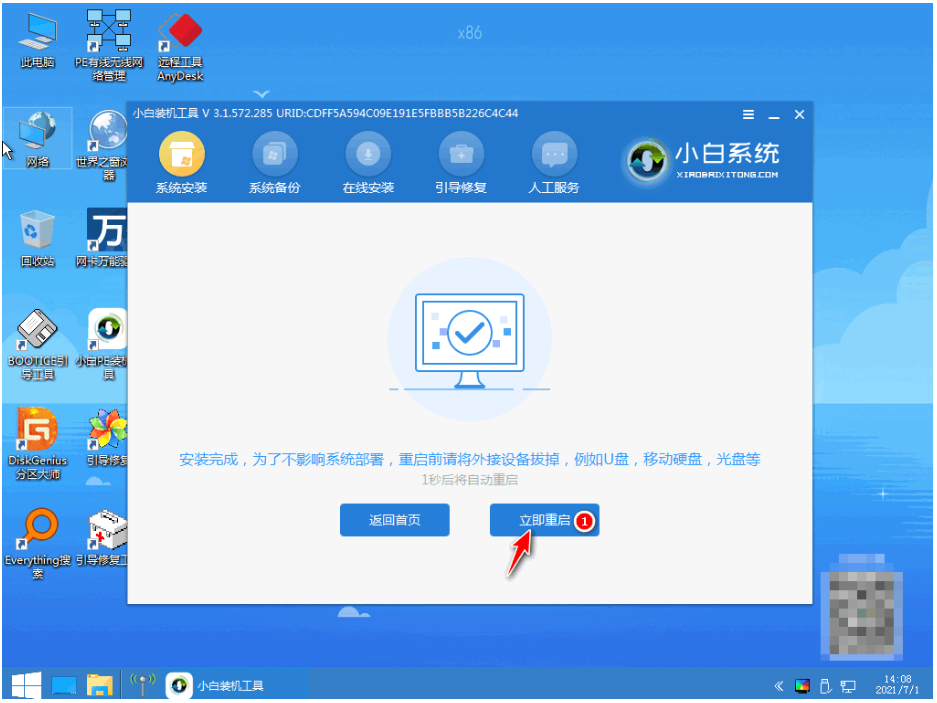
9.选择Windows7后,按回车进入。

10.等待部署完成后,进入全新的页面,重装win7系统完成。
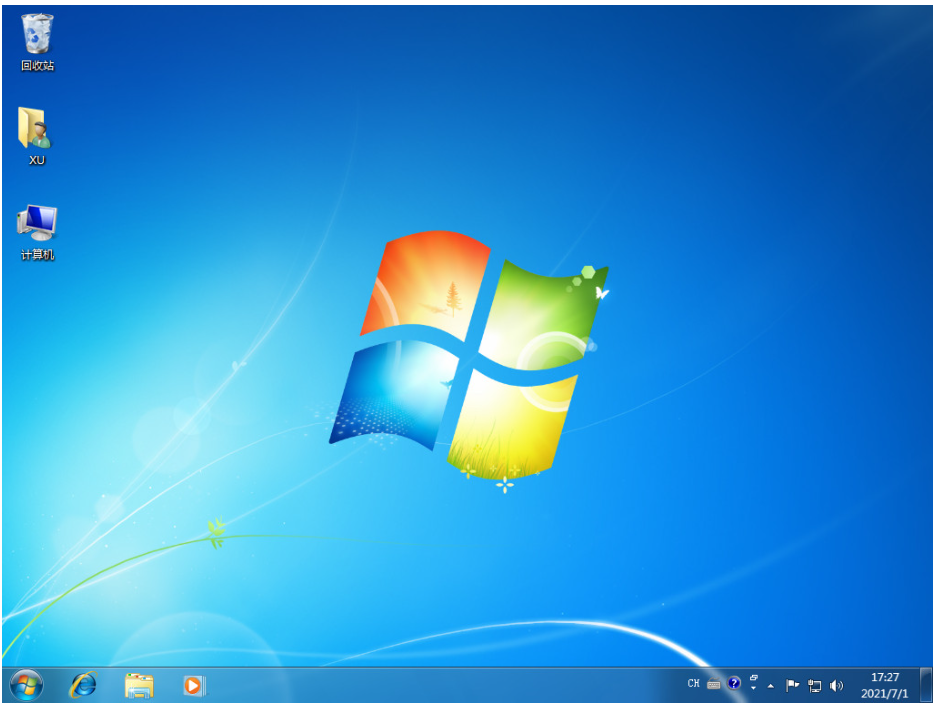
总结:
以上就是重装电脑系统win7的教程啦,希望对大家有用。
 有用
26
有用
26


 小白系统
小白系统


 1000
1000 1000
1000 1000
1000 1000
1000 1000
1000 1000
1000 1000
1000 1000
1000 1000
1000 1000
1000猜您喜欢
- 全选快捷键,小编教你电脑全选快捷键是..2018/09/25
- 戴尔笔记本重装系统win7教程..2022/08/02
- 教你如何在线重装系统2021/09/15
- 简述联想电脑怎么重装系统win7..2023/03/21
- 老司机教你怎么看电脑的配置..2018/11/21
- win7专业版命令行激活怎么操作..2021/10/09
相关推荐
- Win7笔记本搜不到wifi信号2023/01/15
- 小编教你u盘安装ghost win7系统..2017/08/14
- 虚拟键盘,小编教你怎么打开电脑的虚拟..2018/09/17
- windows2003win7系统下载重装的方法是..2022/12/18
- 笔记本触摸板怎么关,小编教你笔记本电..2018/01/08
- 路由器桥接,小编教你路由器怎么连接电..2018/07/19

















